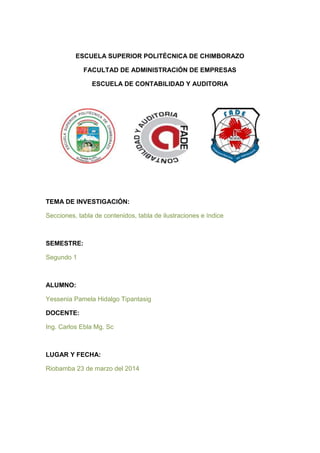
Guía de secciones, tablas y índices en Word
- 1. ESCUELA SUPERIOR POLITÉCNICA DE CHIMBORAZO FACULTAD DE ADMINISTRACIÓN DE EMPRESAS ESCUELA DE CONTABILIDAD Y AUDITORIA TEMA DE INVESTIGACIÓN: Secciones, tabla de contenidos, tabla de ilustraciones e índice SEMESTRE: Segundo 1 ALUMNO: Yessenia Pamela Hidalgo Tipantasig DOCENTE: Ing. Carlos Ebla Mg. Sc LUGAR Y FECHA: Riobamba 23 de marzo del 2014
- 2. Contenido TABLA DE ILUSTRACIONES.......................................................................................3 Justificación...................................................................................................................I Objetivos.......................................................................................................................II 1.1 General...................................................................................................................II 1.2 Específicos .............................................................................................................II Introducción.................................................................................................................III CAPITULO I..................................................................................................................1 SECCIONES EN WORD ..............................................................................................1 1.1Definiciones .............................................................................................................1 1.2 ¿Cómo podemos ver o eliminar en un documento los saltos de sección? ..............2 CAPITULO II.................................................................................................................4 TABLA DE CONTENIDOS............................................................................................4 1.1 Que es una tabla de contenidos..............................................................................4 1.2 Como crear una tabla de contenidos.......................................................................4 CAPITULO III................................................................................................................6 TABLAS DE ILUSTRACIONES ....................................................................................6 1.1 Que es una tabla de ilustraciones...........................................................................6 1.2 Crear una tabla de ilustraciones..............................................................................6 1.3 Usar títulos para crear una tabla de ilustraciones....................................................6 1.4 Generar la tabla de ilustraciones.............................................................................8 TEMA 4.........................................................................................................................9 ÍNDICE .........................................................................................................................9 1.1 Que es un índice ................................................................................................9 1.2 Crear un índice .......................................................................................................9 Conclusiones ..............................................................................................................11 INDICE DE TERMINOS..............................................................................................11 TERMINOLOGÍA / GLOSARIO DE TÉRMINOS .........................................................12 BIBLIOGRAFÍA/WEB GRAFÍA.......................................................................................I
- 3. TABLA DE ILUSTRACIONES 1Imagen 1: como dar salto de página y salto de secciones ............................... 1 2Imagen 2: activar la opción secciones.............................................................. 2 3Imagen 3: ver secciones................................................................................... 3 4Imagen 4: tabla de títulos ................................................................................. 4 5Imagen 5: tabla de contenidos y sus estilos..................................................... 5 6Imagen 6: agregar título en una imagen........................................................... 7 7Imagen 7: Auto títulos ...................................................................................... 8 8Imagen 8: insertar tabla de ilustraciones.......................................................... 9 9Imagen 9: índice en tu documento ................................................................. 10
- 4. I Justificación Este trabajo tiene como objetivo dar a conocer usos que tiene Word como es secciones, tabla de contenidos, tabla de ilustraciones e índice a los estudiantes nos va servir de mucho, para que sepan utilizarlos en sus trabajos de investigación, para saber cómo utilizarlo en nuestra profesión ya que hoy en nuestra actualidad avanza mucho la tecnología y la materia de empresas solo trabajan con paquetes contables por lo cual tenemos que aprender a maneja el computador.
- 5. II Objetivos 1.1 General Tenemos que saber que herramientas hay en Word para poderlas utilizar y aprender sobre ellas para poder aplicarlas y poder también enseñar a otras personas ya que esto sirve de mucho con esta investigación podremos aprender a ser trabajos de investigación bien hechos ya que con este formato sirve de mucho.. 1.2 Específicos conocer como estudiantes estas opciones que son muy útiles para mejorar un documento o un trabajo de investigación Conocer un poco más de lo que nos ofrecer las herramientas que tiene Word y cómo podemos emplear.
- 6. III Introducción Este trabajo realizado es para conocer acercar de herramientas podemos utilizar en Word y que cada una de ella tiene una actividad distintas y también para tener un conocimiento sobre la materia ya que un dia nos va a servir de mucho en nuestra vida diaria y en nuestra profesión que es mas para podernos desenvolvernos ya que la tecnología avanza cada día mas y mas y es con lo que después de unos años vamos a utilizarla mas.
- 7. DESARROLLO DE INVESTIGACIÓN DE INFORMATICA 1 CAPITULO I SECCIONES EN WORD 1.1Definiciones Una sección es parte de un documento de Word en la que podemos establecer determinadas opciones del formato de página. El uso de secciones nos ayuda a formatear los documentos a nuestro gusto y que nos permite configurar opciones tales como la numeración, el uso de columnas, el uso de encabezados etc. Para crear una sección de un documento de Word nos vamos al menú diseño de página y salto y nos saldrá en la parte inferior un cuadro de dialogo y tenemos los diferentes saltos de secciones que podemos insertar. 1Imagen1: como dar salto de página y salto de secciones Intentaremos explicar brevemente. El salto de secciones de página siguiente insertar un salto de sección y la nueva sección se inicia en la página siguiente. Puede usarse para definir diferentes encabezados o pies de página, entre otras opciones.
- 8. DESARROLLO DE INVESTIGACIÓN DE INFORMATICA 2 El salto de secciones continúo insertar un salto de sección y la nueva sección se inicia en la misma página. Este puede usarse para variar el formato dentro de la misma página como ejemplo, usar dos columnas en la primera parte de la página y una columna en la segunda parte. El salto de página par o impar inserta un salto y hace que la nueva sección comience en la página par o impar que le corresponda. Puede servirnos, por ejemplo, para forzar que un capítulo de un libro empiece en una página impar, aunque el capítulo anterior se haya terminado también en una página impar. Además, para gestionar bien las secciones es conveniente que en la barra de estado de Word aparezca información sobre la sección en la que se encuentra el cursor para eso hacemos clic con el botón derecho sobre la barra de estado y activamos la opción secciones. 2Imagen2: activar la opción secciones. 1.2 ¿Cómo podemos ver o eliminar en un documento los saltos de sección? Para eliminar basta con situarse encima del salto y pulsar la tecla suprimir o a su vez crtl + z.
- 9. DESARROLLO DE INVESTIGACIÓN DE INFORMATICA 3 Otra opción si estamos en la vista diseño de impresión o la vista de esquema activar las marcas de formato ocultas de Word mediante el menú herramientas; opciones, pestana, ver y allí bajo el aparto “Marcas de formato" activamos la opción "Todas", o bien pulsando el botón ¶ que tenemos en la barra de herramientas “Estándar”. Veremos entonces los saltos de sección y la forma de eliminarlos es la misma que anteriormente. 3Imagen 3: ver secciones 1 Revisar tutoriales en you tuve o vea monografías
- 10. 4 CAPITULO II TABLA DE CONTENIDOS 1.1 Que es una tabla de contenidos Los índices y tablas de contenidos sirven para ayudar al lector a encontrar lo que está buscando. Es norma de buen hacer que documentos de cierta amplitud se dividan en capítulos, apartados o epígrafes, ya vayan precedidos o concluidos por un índice con la paginación correspondiente. Microsoft Word posee una opción para generar automáticamente el índice, se puede ir generando mientras se está elaborando el documento o una vez finalizado. Es recomendable que se lo realice al finalizar la redacción de su documento para que el índice obtenga una visión más global de su documento. 1.2 Como crear una tabla de contenidos Para crear una tabla de contenido que podrá mantener actualizada con gran facilidad, en primer lugar deberá aplicar los estilos de título (por ejemplo, Título 1 y Título 2) al texto que desea incluir en dicha tabla. 4Imagen 4: tabla de títulos para poder modificar
- 11. 5 Word buscara estos títulos y los usara para crear la tabla de contenidos. Word actualizara la tabla de contenidos siempre que usted cambie el nivel, la secuencia o el texto de título. 1. Haga clic en el lugar donde desea insertar la tabla de contenido, normalmente al principio del documento. 2. Haga clic en referencias, tabla de contenido y a continuación elije una tabla automática de la galería de estilos. 5Imagen5: tabla de contenidos y sus estilos Si selecciona tabla manual, Word insertara el texto de marcador de posición y creara una imagen de la tabla de contenidos. Las tablas manuales no se actualizan automáticamente. También puede personalizar el aspecto de la tabla de contenido. Por ejemplo, puede cambiar la fuente, especificar el número de niveles de título que desea mostrar y si debe incluir líneas de puntos entre las entradas y los números de página.2 ver tutoriales en you tobe
- 12. 6 CAPITULO III TABLAS DE ILUSTRACIONES 1.1 Que es una tabla de ilustraciones Sirven para ayudar al lector a encontrar lo que está buscando esta tabla al igual que la tabla de contenido sirven para enumerar lo que son gráficos, tablas, etc. Para utilizar esta opción debemos seleccionar el objeto (ya sea tabla, imagen, gráfico, etc.), acceder a la pestaña Referencias y pulsar el botón Insertar título. 1.2 Crear una tabla de ilustraciones Después de agregar títulos a un documento, puede crear tabla de ilustraciones. También puede crear una tabla de ilustraciones utilizando los estilos. Cuando se crea una tabla de ilustraciones, Microsoft Word busca los títulos, los ordena por número y los muestra en un documento. 1.3 Usar títulos para crear una tabla de ilustraciones Antes de comenzar, agregue títulos a las ilustraciones que desee incluir en la tabla de ilustraciones. Haga clic en el lugar en que desee insertar la tabla de ilustraciones 1. En la ficha referencia en el grupo títulos, haga clic en insertar tabla de ilustraciones.
- 13. 7 6Imagen 6: agregar título en una imagen 2. En la lista etiqueta de título, haga clic en el título de etiquetas de los elementos que desee incluir en la tabla de ilustraciones. 3. Selecciones todas las demás opciones que desee y a continuación, haga clic en aceptar. Además vemos una serie de botones: Nuevo rótulo: Sirve para modificar el Título de la ilustración. Numeración: Abre el cuadro de diálogo que vemos en la imagen y sirve para modificar el estilo de la numeración de los títulos. Auto título: Sirve para generar automáticamente los títulos de un determinado tipo. Por ejemplo podemos hacer que se genere automáticamente los títulos de las imágenes.
- 14. 8 7Imagen 7: Auto títulos 1.4 Generar la tabla de ilustraciones. Cuando hayamos insertado todos los títulos a las ilustraciones debemos acceder a la pestaña Referencias y hacer clic en el botón Insertar tabla de ilustraciones. Se abrirá el diálogo de Tabla de ilustraciones. Es muy similar a la tabla de contenidos. En ella podemos seleccionar el estilo del formato de la tabla. Seleccionar si deseamos mostrar los números de página y alinearlos a la derecha o si por el contrario preferimos utilizar hipervínculos en lugar de números de página.
- 15. 9 8Imagen8: insertar tabla de ilustraciones Nota: Si cambia, mueve o elimine títulos, no olvide actualizar la tabla de ilustraciones TEMA 4 ÍNDICE 1.1 Que es un índice Un índice de términos con aquellas palabras que nos parezcan más interesantes. Un índice es el contenido que tiene un trabajo, es decir su clasificación por temas o capítulos y este esta numerado y lleva cierto orden, como en un libro que quieres buscar algo en él, primero te vas a el índice, ubicas el capítulo, la página y se te hace más fácil la búsqueda así es en cualquier trabajo que quieras hacer en Word que quieras ponerle índice. Para ponerle a un trabajo índice te vas a Word en la parte superior de la barra de insertar, referencias, índice, y haz clic en marca entrada 1.2 Crear un índice 1. Utiliza tu ratón para hacer clic el lugar en el que quieres insertar el índice. 2. Selecciona el menú insertar elige la opción referencia y haz clic en índice y haz clic en marca entrada.
- 16. 10 3. Escoge el tipo de índice que quieres, así como la cantidad de columnas que te gustaría tener y el idioma en el que quieres que aparezca el índice 4. Decide si quieres alinear los números a la derecha y el formato del índice. Observa que cuando estas opciones, la vista previa en el cuadro, vista preliminar cambiaran. 5. Haz clic en el botón aceptar para cerrar el cuadro de dialogo de índice y tablas e insertar un índice en tu documento. 6. Estos pasos debes de realizarlo con todas la palabras que vas a escoger. 9Imagen9: índice en tu documento 3 3 Ver tutoriales puedes revisar en esta pagina http://omneyla.wordpress.com/4-17-tablas-de- contenidos-de-ilustraciones-e-indices/
- 17. 11 Conclusiones Esto me sirvió de para aprender mucho de la tecnología y de la informática ya que me va a servir en un futuro, para ejercer mi profesión de buena manera ya que ahora solo se trabajó por medio de computadoras. puedo decir que aprendí bastante y poder enseñar a las demás personas en mi caso a mi hijo , sobrina y una hermana ya que llegue aprender y tengo que compartir con mi aprendizaje Que estas herramientas nos sirven para una mejor presentación de un documento en Word y nos ayudara en nuestra vida cotidiana como también en nuestra vida profesiona. Mediante esta investigación conseguimos mejorar y ampliar nuestros conocimientos acerca de la creación de documentos con normas APA y tablas de contenidos para un mejor desarrollo del documento con su información. Con este Proyecto se desarrolla técnicas de aprendizaje y estudio que nos facilita al entendimiento global de un tema, mostrando bases de investigación y procesos creados para la misma. - El buen orden y adecuado estudio de la información por medio de uso de herramientas informáticas hace que el estudiante mejore su proceso de investigación y complemente su conocimiento de una manera mas rápida con el uso de programas que ayuden a conocer datos técnicos y estadísticos y poder manejarlos de mejor manera. INDICE DE TERMINOS automáticamente los títulos de las imágenes..................................................... 7 botón ¶ ............................................................................................................... 3 continúo insertar un salto de sección ................................................................. 2 formato de página .............................................................................................. 1 generar automáticamente el índice .................................................................... 4 índice................................................................................................................ 10 página siguiente insertar un salto de sección..................................................... 2 sección ............................................................................................................... 1 Tabla de ilustraciones ........................................................................................ 8 tabla manual....................................................................................................... 5 tablas de contenidos .......................................................................................... 4 términos............................................................................................................ 10
- 18. 12 TERMINOLOGÍA / GLOSARIO DE TÉRMINOS Word: Word es software que permite crear documentos en un equipo Barra de insertar: La barra de insertar de nuestro procesador de texto nos muestra las siguientes opciones, portada, página en blanco, salto de página, etc. Hipervínculos: Un hipervínculo es un enlace, normalmente entre dos páginas web de un mismo sitio. Cambiar la fuente: es cambiar el tipo, tamaño y color de fuente para que luzca tal como quieres. Vista: Esto permite trabajar con un nivel de zoom mayor para poder concentrarse en el texto únicamente. Encabezados: son área de los márgenes superior y lateral de cada página de un documento. Pie de página: son área de los márgenes inferior y laterales de cada página de un documento. Barra de estado: La barra de estado, situada en la parte inferior de los documentos de Word, se enriquece de una versión a otra.
- 19. BIBLIOGRAFÍA/WEB GRAFÍA Paredes,J,(2014).Imagnes de Word. Ecuador. Espoch http://www.fermu.com/es/articulos/office/32-office/412- http://cienporcienoffice.wordpress.com/2013/03/06/que-son-ya-para-que-sirven- las-secciones/ http://www.ehowenespanol.com/quitar-saltos-seccion-documento-word- como_170097/ http://office.microsoft.com/es-es/word-help/crear-una-tabla-de-contenido- HA102824256.aspx http://www.youtube.com/watch?v=uS-XtZb1j78 http://www.aulaclic.es/word-2013/t_17_1.htm http://office.microsoft.com/es-mx/word-help/crear-una-tabla-de-ilustraciones- HA102237177.aspx http://omneyla.wordpress.com/4-17-tablas-de-contenidos-de-ilustraciones-e- indices/ http://office.microsoft.com/es-es/word-help/insertar-encabezados-y-pies-de- pagina-HP001226486.aspx http://www.monografias.com/trabajos93/como-se-hace-indice-word/como-se- hace-indice-word.shtml#ixzz2wuqxpAMj http://www.monografias.com/trabajos93/insertar-numero-tabla-e- ilustraciones/insertar-numero-tabla-e-ilustraciones.shtml#ixzz2wuptvqT4 office.microsoft.com/.../word.../crear-una-tabla-de-contenido- office.microsoft.com/.../word.../insertar-un-salto-de-seccion-HA0103687... www.slideshare.net/.../manejo-de-secciones-y-de-encabezados-en-micros.
